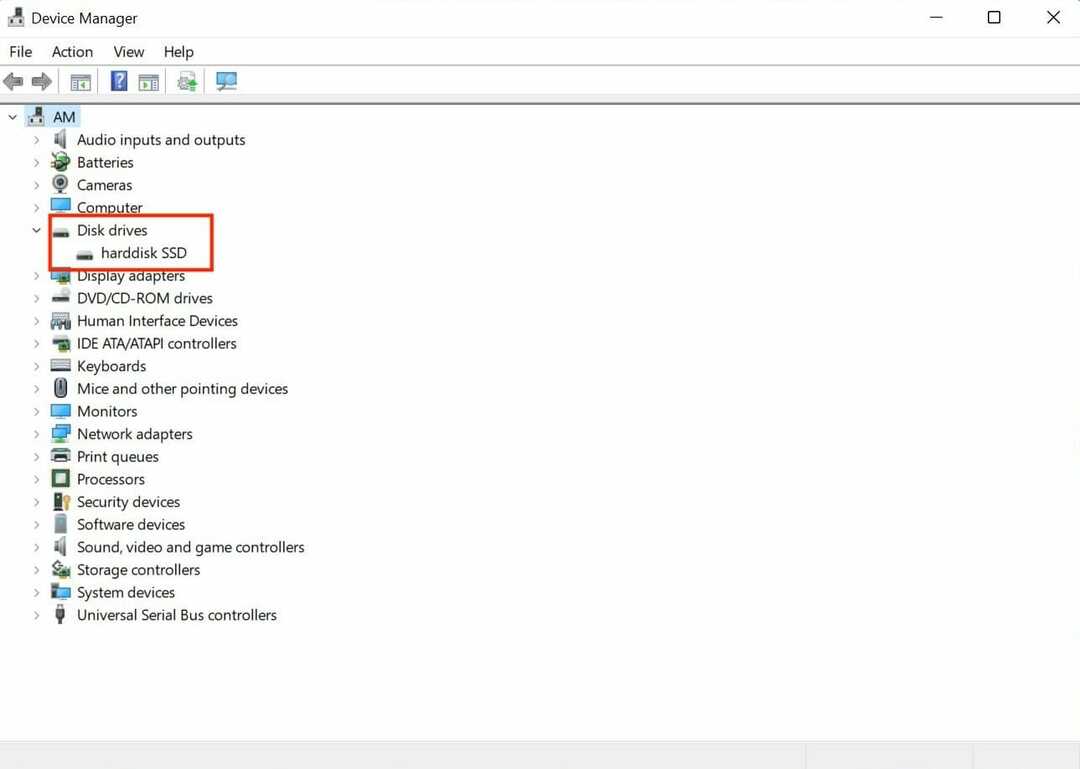- System Reservert partisjon er kjernelagringen for dataene som trengs for å starte datamaskinen. PC Windows OS vil ikke starte opp hvis de nødvendige filene i partisjonen er fraværende.
- Det finnes tredjepartsverktøy som kan hjelpe med migrering av filer i System Reserved-partisjonen på tvers av forskjellige disker, spesielt fra feil, som HDD, til riktig SDD.
- Vi har fremhevet hvordan du gjør det manuelt i denne artikkelen uten at du trenger å demontere systemet for å koble fra alle andre stasjoner unntatt SDD.
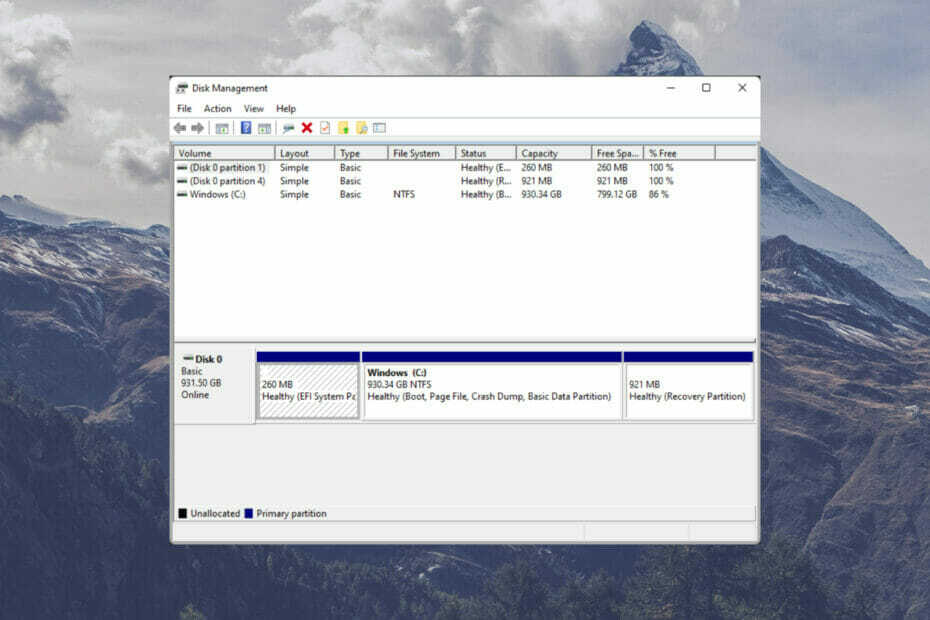
XINSTALLER VED Å KLIKKE LAST NED FILEN
Denne programvaren vil reparere vanlige datamaskinfeil, beskytte deg mot filtap, skadelig programvare, maskinvarefeil og optimalisere PC-en for maksimal ytelse. Løs PC-problemer og fjern virus nå i tre enkle trinn:
- Last ned Restoro PC Repair Tool som følger med patentert teknologi (patent tilgjengelig her).
- Klikk Start søk for å finne Windows-problemer som kan forårsake PC-problemer.
- Klikk Reparer alt for å fikse problemer som påvirker datamaskinens sikkerhet og ytelse
- Restoro er lastet ned av 0 lesere denne måneden.
Systemreservert partisjon opprettes på en datamaskindisk hver gang Windows-operativsystemet (OS) er installert. Det okkuperte vanligvis den ikke-allokerte plassen på disken.
Filene i denne partisjonen er vanligvis lite iøynefallende da de normalt ikke kan finnes blant typiske filer i Filutforsker. Dette er for å forhindre at du sletter dem ved en feiltakelse, og det kan forårsake problemer for systemet ditt.
Størrelsene på filene som er lagret i System Reserved-partisjonen varierer med versjonen av Windows OS installert. For eksempel størrelsen på slike filer i Windows 7 er omtrent 100 MB. Det kan være så høyt som 500 MB i noen andre versjoner som Windows 10.
Hvorfor trenger PC-en min en systemreservert partisjon?
De System Reservert partisjon inneholder Boot Manager Code, Boot Configuration Database (BCD) og Windows Recovery Environment. Den har også reservert plass for filer for å starte systemet når du bruker BitLocker til å kryptere disken.
- Boot Manager og BCD: Boot manager er ansvarlig for å starte en PC. Den leser de nødvendige filene som trengs for å utføre vellykket i Boot Configuration Data for å starte Windows OS. Det er to hovedfiler her: bootmgr-filen og BOOTSECT.BAK-filen. Når noen av eller begge disse filene mangler, vil ikke datamaskinen kunne starte. Dette er grunnen til at du kanskje opplever det samme problemet for øyeblikket.
- Oppstartsfiler for BitLocker-stasjonskryptering: I tilfelle du hadde kryptert harddisken din med BitLocker, vil Windows bruke ukrypterte filer som er lagret i System Reserved-partisjonen for å starte opp.
Hva kan jeg gjøre hvis min systemreserverte partisjon ikke er på datamaskinens SSD?
1. Bruk Diskbehandling
- Lansering Løpe ved å trykke Windows tasten + R.
- Skriv inn kommandoen nedenfor eller kopier og lim inn (for å unngå feil):
diskmgmt.msc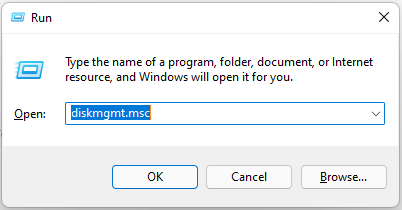
- Trykk på Tast inn.
- I Diskbehandling, vil det være en liste over tilgjengelige disker og farger som representerer om de er tildelt eller ikke.

- Velg disken du vil foretrekke System Reservert partisjon skal lagres. Deretter høyreklikker du på den ikke-allokerte plassen på disken. Plukke ut Nytt enkelt volum. Følg deretter systemmeldingen for å fullføre oppsettet.
- I et tilfelle der det ikke er noen uallokert plass på disken du velger, kan du først Krymp volum av partisjonen.
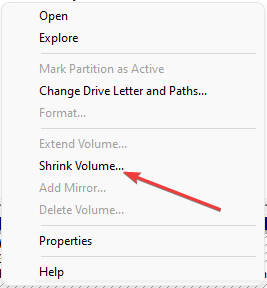
- Tilordne et brev til den nye og originale System Reservert partisjon. Dette vil gjøre dem tilgjengelige i Filutforsker.
- Deretter kopierer du alle filene i den gamle inkludert bootmgr, BOOTSECT.BAK og Oppstartsmappe. Lim dem inn i den nyopprettede System Reserve-partisjon.
- Fjern bokstavene som er tildelt partisjonene (gamle og nye). Velg deretter Merk partisjonen som aktiv for at den nye System Reserve-partisjonen skal være oppstartbar.

- Start nå PC-en på nytt. Hvis den starter uten problemer, kan du slette den gamle systemreserverte partisjonen.
- Gjenoppretting av HP Recovery Manager er ufullstendig: Løs det i 5 trinn
- 3 bekreftede metoder for å kontrollere Acer bærbare viftehastighet
2. Tilbakestill PC-en
- Åpne Windows-innstillinger ved å trykke på Windows tasten + Jeg.
- Plukke ut System. Klikk deretter på Gjenoppretting.

- Plukke ut Tilbakestill PC.

- Velg det foretrukne alternativet om du vil Behold filer eller Fjern alt.
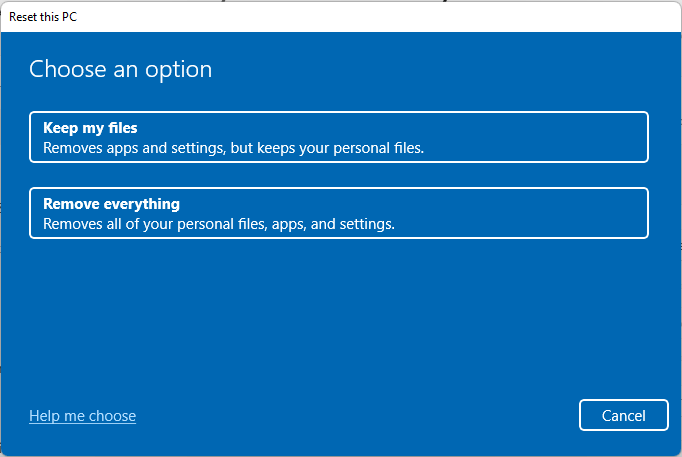
- Følg Systemmelding for å fullføre Nullstille.
3. Start systemet på nytt fra en USB-stasjon
- nedlasting Windows installasjonsmedier til en oppstartbar USB-stasjon.

- Åpen Innstillinger ved å trykke Windows tasten + Jeg.
- Plukke ut System og klikk deretter på Gjenoppretting.

-
I Avansert oppstart, plukke ut Start på nytt nå.

- Koble USB-stasjonen til systemet.
- Følg Systemmelding for å velge din Språk og Tid.
- Klikk Installere nå.
- Vent mens installasjonsprogrammet forbereder filene. Deretter merker du av Jeg godtar lisensvilkårene.
- Når du blir bedt om å velge Hvilken type installasjon ønsker du? Velg deretter Egendefinert: Installer kun Windows (avansert). Hvis du får en driverfeil på dette stadiet, start oppsettprosessen på nytt.
- Velg partisjonen for å installere Windows. Hvis det er mer enn én tilgjengelig, slett andre og la den stå øverst Kjør 0.
- Når du får beskjeden For å sikre at Windows-funksjonene fungerer som de skal, kan det hende at Windows oppretter flere partisjoner for systemfiler. Velg OK.
- Vent til Windows fullfører installasjonen.
4. Bruk dedikerte verktøy
Eksperttips: Noen PC-problemer er vanskelige å takle, spesielt når det kommer til ødelagte depoter eller manglende Windows-filer. Hvis du har problemer med å fikse en feil, kan systemet ditt være delvis ødelagt. Vi anbefaler å installere Restoro, et verktøy som skanner maskinen din og identifiserer hva feilen er.
Klikk her for å laste ned og begynne å reparere.
For å redde stresset i metoden som er fremhevet ovenfor, kan du bruke tredjeparts dedikerte verktøy som AOMEI Partition Assistant, Paragon Partition Manager, blant andre.
Bortsett fra det faktum at disse verktøyene kan hjelpe deg med migreringen av dine systemreserverte partisjonsfiler, er de også effektive til å hjelpe deg med å sikkerhetskopiere og gjenopprette systemfiler.
På grunn av muligheten for komplikasjoner under utførelsen av prosessene fremhevet ovenfor, anbefales det å sikkerhetskopiere systemfilene dine før du bruker noen av dem. Dette vil gjøre det enkelt å gjenopprette systeminnstillinger og filer hvis det er et problem.
La oss få vite om denne metoden fungerer for deg. Ikke nøl med å dele en alternativ metode som hjalp med å fikse problemet på datamaskinen din.
 Har du fortsatt problemer?Løs dem med dette verktøyet:
Har du fortsatt problemer?Løs dem med dette verktøyet:
- Last ned dette PC-reparasjonsverktøyet vurdert Great på TrustPilot.com (nedlastingen starter på denne siden).
- Klikk Start søk for å finne Windows-problemer som kan forårsake PC-problemer.
- Klikk Reparer alt for å fikse problemer med patentert teknologi (Eksklusiv rabatt for våre lesere).
Restoro er lastet ned av 0 lesere denne måneden.